Obsah
Nadmerné vytláčanie je pomerne častý problém, s ktorým sa stretávate u používateľov 3D tlačiarní a ktorého výsledkom sú nedokonalosti tlače a zlá kvalita tlače. Sám som sa stretol s nadmerným vytláčaním a našiel som niekoľko skvelých spôsobov, ako ho odstrániť.
Väčšina ľudí rieši nadmerné vytláčanie znížením teploty trysky, pretože vďaka tomu je roztavený filament menej viskózny alebo riedky. Pomerne dobre funguje aj zníženie násobiteľa vytláčania alebo zníženie prietoku v rezačke. Dvakrát skontrolujte, či má vaša rezačka správny vstupný priemer filamentu.
Existuje niekoľko pomerne rýchlych riešení na vyriešenie problému nadmerného vytláčania, ako aj niekoľko podrobnejších riešení, takže zostaňte naladení a dozviete sa, ako odstrániť nadmerné vytláčanie.
Prečo máte nadmerné vytláčanie pri 3D tlači?
Z termínu nadmerná extrúzia môžeme vyčítať, že tlačiareň by vytláčala príliš veľa materiálu, čo by mohlo zničiť kvalitu vašich výtlačkov. Príčin nadmernej extrúzie je viacero, napríklad nepresnosť rozmerov a vysoké prietoky.
Poďme si podrobne vysvetliť niektoré faktory, ktoré spôsobujú nadmerné vytláčanie v tlačiarni a spôsobujú problém v procese tlače.
- Príliš vysoká teplota tlače
- Kroky vytláčacieho zariadenia nie sú kalibrované
- Nesprávny priemer vlákna
- Mechanický problém s osou Z
Ak je prietok v tlačiarni príliš vysoký spolu s vysokou teplotou, celý váš projekt sa môže pokaziť a skončiť len ako špinavá, nekvalitná 3D tlač, a to všetko kvôli nadmernému vytláčaniu.
Teraz prichádza hlavný bod, ako tieto problémy odstrániť. Či už máte Ender 3, ktorý sa potýka s nadmerným vytláčaním v prvých vrstvách, v rohoch, na jednej strane alebo v horných vrstvách, môžete to vyriešiť.
Ako odstrániť nadmerné vytláčanie pri 3D tlači
1. Znížte teplotu tlače na primeranú hodnotu
Niekedy na odstránenie nadmerného vytláčania funguje jednoduché riešenie zníženia teploty tlače. Nemusíte sa vždy púšťať do nejakého zložitého riešenia a majstrovania, aby ste tento problém vyriešili.
Čím vyššia je teplota tlače, tým viac sa filament roztaví na riedku hmotu, takže môže voľnejšie vytekať z trysky.
Keď začne vlákno voľne prúdiť, je ťažšie ho kontrolovať a vrstvy môžu začať byť kvôli nadmernému vytláčaniu nerovnomerné.
- Teplotu môžete regulovať znížením v nastaveniach krájača alebo priamo na 3D tlačiarni.
- Teplotu upravujte postupne, pretože ak bude príliš nízka, môže dôjsť k nedostatočnému vytláčaniu, čo je ďalší problém.
- Teplotu by ste mali znižovať v intervaloch po 5 °C
- Každé vlákno má inú úroveň ideálnej teploty; uistite sa, že robíte pokusy a omyly.
2. Kalibrácia krokov vytláčacieho zariadenia
Jednou z kľúčových metód na odstránenie nadmerného vytláčania pri 3D výtlačkoch je kalibrácia krokov vytláčacieho zariadenia alebo e-krokov. E-kroky určujú 3D tlačiarni, ako veľmi má vytláčacie zariadenie pohybovať, čo vedie k množstvu vlákna, ktoré sa pohybuje.
Keď 3D tlačiarni poviete, aby vytlačila 100 mm filamentu, ak namiesto toho vytlačí 110 mm filamentu, povedie to k nadmernému vytláčaniu. Mnoho ľudí nevie o kalibrácii krokov extrudéra, takže ak ste to nikdy predtým nerobili, malo by to byť niečo, čo robíte na všetkých svojich 3D tlačiarňach.
Ak niekedy zmeníte extrudér, určite budete chcieť pred začatím 3D tlače kalibrovať svoje elektronické kroky.
Pri kalibrácii elektronických krokov odporúčam postupovať podľa nasledujúceho videa.
Keď to urobíte, vaše problémy s nadmerným vytláčaním by sa mali s najväčšou pravdepodobnosťou odstrániť, ak to bola hlavná príčina.
3. Nastavte priemer vlákna v softvéri Slicer
Ide o ďalší problém nesprávneho odhadu, čo znamená, že ak váš krájač dostane nesprávny priemer vlákna, začne vytláčať materiál vyššou rýchlosťou, čo vedie k rovnakému problému nadmerného vytláčania.
Spôsobí vám to väčšie straty materiálu a povrch vrstiev bude tiež nekonzistentný.
Nie je to bežný problém, pretože tolerancia filamentu sa časom určite zlepšila, ale stále je to možné. V programe Cura môžete skutočne manuálne zmeniť priemer filamentu tak, aby odrážal nižší alebo vyšší nameraný priemer vášho filamentu.
- Šírku vlákna môžete zmerať pomocou meradla na rôznych miestach
- Overte, či sú rozdiely v priemere v dobrej tolerancii (do 0,05 mm)
- Po získaní všetkých meraní môžete odčítať priemer, aby ste získali správny priemer vlákna
- Keď získate priemerné číslo, môžete ho vložiť do softvéru na krájanie
Ak sa chcete dostať na túto obrazovku, môžete použiť klávesovú skratku Ctrl + K alebo Settings> Extruder 1> Material> Manage Materials (Nastavenia> Extrudér 1> Materiál> Spravovať materiály). Aby ste mohli zmeniť toto nastavenie, musíte vytvoriť "Vlastný materiál".
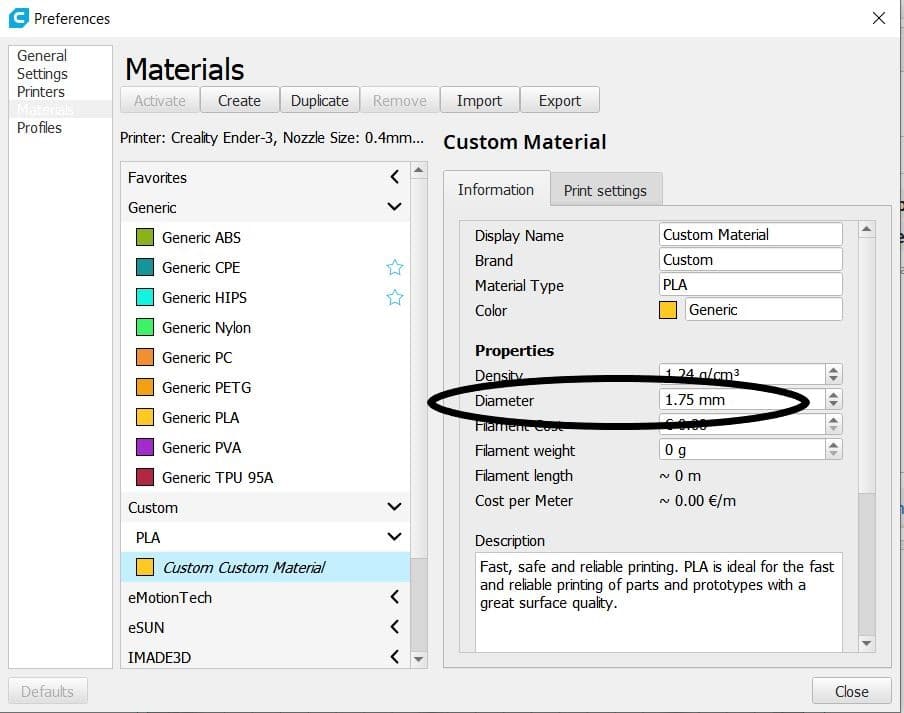
Úprimne povedané, pravdepodobne je lepšie použiť novú, vysokokvalitnú rolku filamentu, než tlačiť úspešné modely.
Pozri tiež: 3D tlačené závity, skrutky a skrutky - môžu naozaj fungovať?4. Uvoľnite valčeky na portáli
Ide o menej známe riešenie, ktoré môže spôsobiť nadmerné vytláčanie zvyčajne v spodných vrstvách vašich 3D výtlačkov. Keď je zostava valca na vašej 3D tlačiarni príliš tesná, k pohybu dochádza až vtedy, keď sa vytvorí dostatočný tlak na jeho odvaľovanie.
Nižšie uvedené video začína v čase 4:40 a ukazuje uťahovanie súpravy valca na modeli CR-10.
Ak ste tento valec na pravej strane portálu utiahli príliš pevne, musíte excentrickú maticu povoliť, aby za ňou nebola vôľa a aby sa valec odvaľoval s trochou pevného tlaku.
Vaše spodné vrstvy sa môžu na osi Z zaseknúť, ak je portálový valec príliš napnutý o koľajnicu na opačnej strane vodiacej skrutky. Zasekáva sa, kým nie je os Z dostatočne vysoko, aby sa uvoľnilo napätie na kolese.
Pozri tiež: Najlepší softvér na 3D tlač pre Mac (s bezplatnými možnosťami)Ako opraviť nadmerné vytláčanie v prvých vrstvách
Na odstránenie nadmerného vytláčania prvých vrstiev je dôležitá kalibrácia krokov vytláčacieho zariadenia. Znížte aj teplotu lôžka, pretože ventilátory nebežia pri prvých vrstvách, takže by mohlo dôjsť k prílišnému zahriatiu týchto vrstiev a nadmernému vytláčaniu. Uistite sa, že ste lôžko správne vyrovnali, aby vaša tryska nebola príliš blízko alebo ďaleko od tlačového lôžka.
